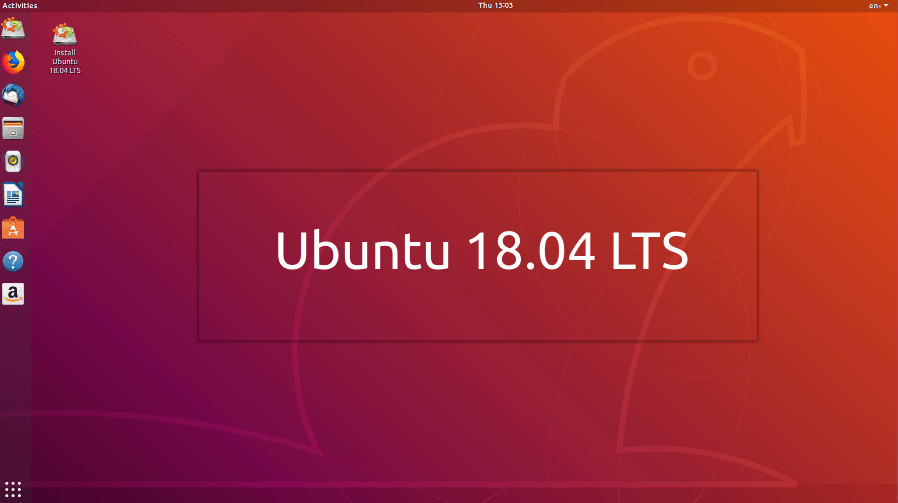Rilis Ubuntu LTS terbaru, Ubuntu 18.04 (Bionic Beaver), dirilis pada tanggal 26 April 2018, dan akan didukung selama 5 tahun hingga April 2023. Dalam tutorial ini, kami akan menunjukkan kepada Anda bagaimana cara meningkatkan Ubuntu 16.04 Anda atau yang lebih baru ke Ubuntu 18.04 (Bionic Beaver).
Prasyarat
Sebelum melanjutkan dengan tutorial ini, pastikan Anda masuk sebagai user dengan hak sudo.
Backup Data Anda
Pertama dan terpenting, pastikan membuat backup data sebelum memulai proses upgrade pada sistem operasi Anda. Jika Anda menjalankan Ubuntu pada mesin virtual (VirtualBox atau VMware) yang terbaik adalah mengambil snapshot sistem secara lengkap sehingga Anda dapat dengan mudah mengembalikan mesin Anda jika proses upgrade mengalami kegagalan.
Update Semua Paket yang Dipasang Saat Ini
Sebelum memulai upgrade rilis, disarankan untuk memperbarui semua paket yang Anda instal ke versi terbaru mereka.
sudo apt update && sudo apt upgrade
Kami juga akan menjalankan perintah dist-upgrade yang akan melakukan pembaruan versi utama dari paket yang diinstal dan dapat menghapus beberapa paket yang tidak perlu:
sudo apt dist-upgrade
Upgrade Ubuntu 16.04 ke Ubuntu 18.04
Ubuntu menyediakan alat yang disebut do-release-upgrade yang membuat upgrade menjadi proses yang sangat mudah.
Alat ini seharusnya sudah diinstal pada sistem Anda tetapi jika karena alasan tertentu tidak diinstal, Anda dapat menginstalnya dengan:
sudo apt install update-manager-core
Untuk memulai proses upgrade, lakukan do-release-upgrade:
sudo do-release-upgrade
Jika Anda upgrade sistem melalui SSH, Anda akan ditanya apakah Anda ingin melanjutkan.
Reading cache Checking package manager Continue running under SSH? This session appears to be running under ssh. It is not recommended to perform an upgrade over ssh currently because in case of failure it is harder to recover. If you continue, an additional ssh daemon will be started at port '1022'. Do you want to continue? Continue [yN]
Starting additional sshd To make recovery in case of failure easier, an additional sshd will be started on port '1022'. If anything goes wrong with the running ssh you can still connect to the additional one. If you run a firewall, you may need to temporarily open this port. As this is potentially dangerous it's not done automatically. You can open the port with e.g.: 'iptables -I INPUT -p tcp --dport 1022 -j ACCEPT' To continue please press [ENTER]
Setelah upgrade tool mengunduh daftar paket dan menghitung perubahannya, ia akan menanyakan apakah Anda ingin melanjutkan.
Do you want to start the upgrade? 4 installed packages are no longer supported by Canonical. You can still get support from the community. 3 packages are going to be removed. 90 new packages are going to be installed. 397 packages are going to be upgraded. You have to download a total of 267 M. This download will take about 1 minute with your connection. Installing the upgrade can take several hours. Once the download has finished, the process cannot be canceled.
Sekali lagi ketik y dan proses upgrade akan dimulai.
Selama proses upgrade, Anda akan ditanya berbagai pertanyaan, seperti apakah Anda ingin menyimpan file konfigurasi yang ada atau menginstal versi pengelola paket. Jika Anda tidak melakukan perubahan khusus pada file, maka sebaiknya mengetikkan Y, namun jika ingin menyimpan dan menggunakan konfigurasi yang telah Anda ubah, ketik N.
Configuration file '/etc/sysctl.conf'
==> Modified (by you or by a script) since installation.
==> Package distributor has shipped an updated version.
What would you like to do about it ? Your options are:
Y or I : install the package maintainer's version
N or O : keep your currently-installed version
D : show the differences between the versions
Z : start a shell to examine the situation
The default action is to keep your current version.
*** sysctl.conf (Y/I/N/O/D/Z) [default=N] ?
Proses upgrade mungkin memakan waktu tergantung pada jumlah update dan kecepatan Internet Anda.
Setelah paket baru diinstal, update tool akan menanyakan apakah Anda ingin menghapus perangkat lunak yang lama, jika Anda tidak yakin ketik d dan memeriksa daftar paket usang, dalam banyak kasus, aman untuk memasukkan y dan menghapus semua paket yang lama:
Searching for obsolete software Reading package lists... Done Building dependency tree Reading state information... Done Reading state information... Done Remove obsolete packages? 17 packages are going to be removed.
Setelah proses upgrade selesai dan dengan asumsi semuanya berjalan dengan baik, Anda akan diminta untuk re-boot mesin Anda. Ketik y untuk melanjutkan:
System upgrade is complete. Restart required To finish the upgrade, a restart is required. If you select 'y' the system will be restarted. Continue [yN] y
Konfirmasikan Update
Tunggu beberapa saat hingga server Anda reboot dan kemudian sambungkan kembali. Setelah masuk, Anda akan disambut dengan pesan berikut:
Welcome to Ubuntu 18.04 LTS (GNU/Linux 4.15.0-20-generic x86_64)
Anda juga dapat memeriksa versi Ubuntu dengan menggunakan perintah berikut:
lsb_release -a
No LSB modules are available. Distributor ID: Ubuntu Description: Ubuntu 18.04 LTS Release: 18.04 Codename: bionic
Pada poin ini, Anda sekarang dapat menikmati Ubuntu 18.04 LTS (Bionic Beaver) Anda yang baru.